Шаг 1: Проверьте настройки разрешений
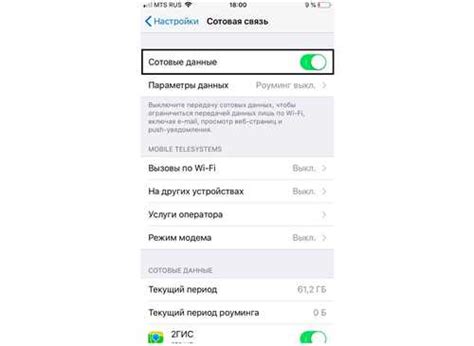
Убедитесь, что у WhatsApp есть доступ к микрофону. Откройте "Настройки", выберите "Приложения" и найдите WhatsApp в списке. Удостоверьтесь, что разрешение для микрофона включено.
Шаг 2: Откройте чат в WhatsApp

Зайдите в приложение WhatsApp, выберите контакт или группу и начните голосовой или видео-звонок.
Шаг 3: Включите микрофон
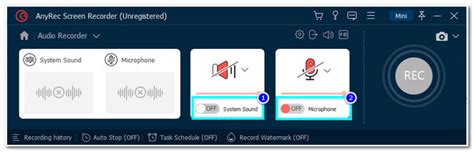
Нажмите на иконку микрофона внизу экрана, рядом с текстовым полем для ввода сообщений.
Если иконка микрофона отсутствует, сверьтесь с этими возможными решениями:
- Перезапустите WhatsApp: выйдите из приложения и снова запустите его.
- Обновите WhatsApp: проверьте, что у вас установлена последняя версия приложения WhatsApp из Google Play Store.
- Проверьте разрешение на микрофон: убедитесь, что приложению разрешен доступ к микрофону.
Как решить проблему отключенного микрофона в WhatsApp на андроиде?
Если микрофон все еще не работает в WhatsApp, попробуйте следующие решения:
- Перезапустите устройство: иногда перезапуск помогает исправить временные ошибки.
- Удалите и установите WhatsApp заново: удалите приложение WhatsApp с вашего устройства, загрузите его снова из Google Play Store и установите.
- Проверьте настройки аудио на устройстве, чтобы убедиться, что микрофон не заблокирован. Перейдите в раздел "Настройки" и найдите "Аудио" или "Звук". Проверьте уровень громкости и доступ к микрофону.
- Обратитесь в техническую поддержку WhatsApp, если проблема не решена. Они помогут вам и дадут дополнительные инструкции.
Теперь, когда вы знаете, как включить микрофон в WhatsApp на Android, вы можете наслаждаться голосовыми и видеозвонками с друзьями и близкими!
Шаги по включению микрофона в WhatsApp на Android
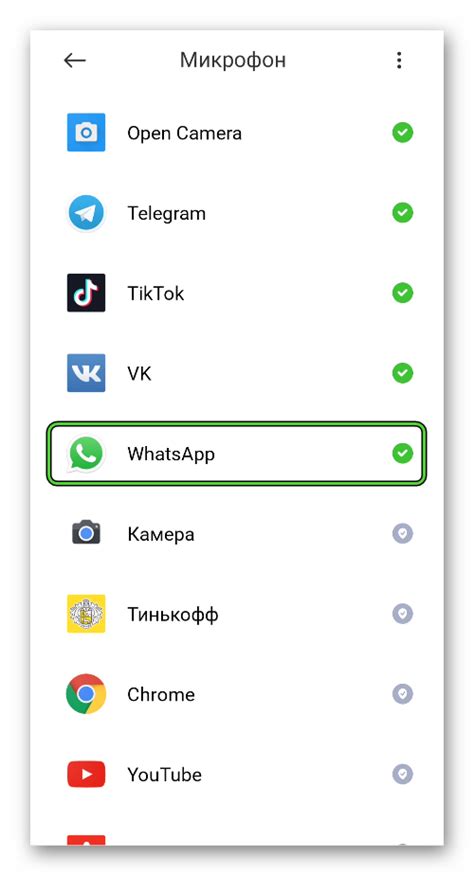
Чтобы использовать голосовые сообщения в WhatsApp на Android, нужно включить микрофон. Следуйте этим шагам, чтобы активировать запись голосовых сообщений:
- Откройте приложение WhatsApp: Щелкните на значке WhatsApp на главном экране или в списке приложений, чтобы запустить его.
- Выберите чат: Откройте чат, в котором вы хотите отправить голосовое сообщение. Это может быть индивидуальный чат или групповой чат.
- Найдите кнопку голосового сообщения: Внизу экрана, справа от поля ввода текста, вы увидите значок микрофона. Нажмите на него, чтобы начать запись голосового сообщения.
- Разрешите доступ к микрофону: Если вы впервые используете функцию голосовых сообщений в WhatsApp, возможно, система попросит вас предоставить доступ к микрофону. Нажмите на кнопку "Разрешить", чтобы продолжить.
- Запишите голосовое сообщение: Удерживайте кнопку микрофона, пока говорите. Когда вы закончите запись, отпустите кнопку. Голосовое сообщение будет автоматически отправлено в чат.
Теперь вы знаете, как включить микрофон в WhatsApp на устройстве Android и отправлять голосовые сообщения своим контактам. Эта функция может быть очень удобна во многих случаях, когда вам неудобно печатать или когда нужно передать эмоции через голос.